MOMSMONEY.ID - Pernahkah Anda mengalami ruang penyimpanan di iCloud penuh tetapi Anda tidak ingin meningkatkan paket? Tenang, ada cara kosongkan ruang penyimpanan di iCloud.
Anda perlu menyimak cara kosongkan ruang penyimpanan di iCloud untuk memaksimalkan ruang yang dimiliki.
Cara ini juga termasuk menghapus item yang tidak diinginkan dan melakukan pengoptimalan penyimpanan lainnya untuk memastikan penyimpanan iCloud tidak cepat penuh.
Baca Juga: WhatsApp Menghabiskan Banyak Penyimpanan? Begini Cara Mengosongkan Ruang
Lalu, bagaimana cara kosongkan ruang penyimpanan di iCloud? Mengutip Make Use Of, berikut cara kosongkan ruang penyimpanan di iCloud:
Hapus cadangan iCloud yang tidak diinginkan
Jika Anda memiliki beberapa perangkat iOS selama bertahun-tahun, kemungkinan besar masing-masing perangkat tersebut memiliki cadangannya sendiri yang disimpan di akun iCloud Anda.
Anda dapat menghapus cadangan perangkat lama yang tidak lagi Anda gunakan dengan mengikuti langkah-langkah berikut:
1. Di iPhone Anda, buka Pengaturan > [Nama Anda] > iCloud > Kelola Penyimpanan Akun > Cadangan.
2. Sekarang, Anda akan melihat perangkat mana yang telah dicadangkan. Pilih perangkat yang tidak Anda gunakan lagi dan ketuk Hapus Cadangan. Ini akan menghapus cadangan itu dari iCloud.
3. Anda juga dapat mengetuk cadangan perangkat yang masih Anda gunakan dan menghentikan aplikasi tertentu menyimpan datanya di akun iCloud Anda. Pilih perangkat dan pilih Tampilkan Semua Aplikasi.
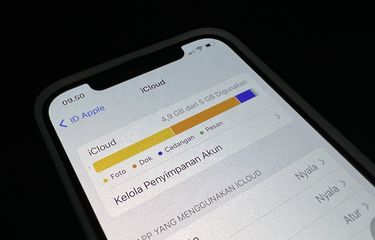
Sekarang, nonaktifkan pencadangan secara manual untuk aplikasi tertentu dan ketuk Matikan.
Ini akan menghapus data aplikasi untuk aplikasi tersebut dari cadangan iCloud Anda berikutnya.
Jika Anda menggunakan Mac, buka menu Apple > Pengaturan Sistem > ID Apple > iCloud. Lalu, klik Kelola dan pilih Cadangan.
Anda sekarang dapat memilih cadangan mana yang akan dihapus. Namun jika Anda tidak ingin menghapus cadangan dan membutuhkan lebih banyak ruang, jangan lupa bahwa Anda dapat mengurangi ukuran cadangan iPhone dan menghapus data aplikasi dari iCloud untuk membantu mengosongkan penyimpanan.
Baca Juga: Cara Ketahui Waktu Simpan dan Proses Memasak Wortel Supaya Empuk
Ubah pengaturan kamera iPhone
Tinjau pengaturan kamera iPhone Anda untuk memastikan Anda tidak menggunakan lebih banyak ruang daripada yang diperlukan di iCloud. Ini termasuk memutuskan apakah Anda dapat beralih ke video 720p atau 1080p daripada 4K, antara lain.
1. Di iPhone (atau iPad), buka Pengaturan > Kamera > Format. Untuk menghemat ruang, pilih Efisiensi Tinggi.
Perhatikan bahwa ini akan menyimpan foto dan video Anda dalam format HEIF dan HEVC, yang tidak didukung secara luas seperti JPG dan MP4.
2. Sekarang, kembali ke pengaturan Kamera dan ketuk Rekam Video. Idealnya, Anda harus memilih frame rate dan resolusi terendah. Anda tidak akan mendapatkan video paling halus atau berkualitas tertinggi dengan cara ini, namun Anda akan menghemat ruang iCloud.
3. Demikian pula, pilih opsi Rekam Gerak Lambat di pengaturan Kamera dan pilih pengaturan kecepatan bingkai yang lebih rendah.
4. Selain itu, matikan Live Photo dengan membuka Pengaturan > Kamera > Pertahankan Pengaturan. Ini akan menghentikan iPhone Anda merekam video berdurasi tiga detik dari setiap foto yang Anda ambil.
Baca Juga: Memori di HP Selalu Penuh? Simak 6 Cara Kosongkan Ruang Penyimpanan
Pangkas perpustakaan foto
Sekarang setelah Anda mengurangi jumlah ruang yang diperlukan foto di masa mendatang, sekarang saatnya untuk mulai menghapus item yang tidak diinginkan dari perpustakaan foto Anda.
Buka aplikasi Foto dan ketuk Album > Video. Sekarang Anda dapat mengetuk Pilih di pojok kanan atas dan menghapus semua video yang tidak Anda perlukan. Demikian pula, Anda dapat mengunjungi album untuk item berikut: Live Photos, Burst, Panorama, Slo-mo, Time-lapse, Screenshot, Screen Recordings, dan banyak lagi.
Menghapus sesuatu dari ini akan mengosongkan banyak ruang dengan cepat. Terakhir, tinjau album Terbaru di aplikasi Foto untuk melihat apakah Anda dapat menghapus beberapa gambar.
Hapus file besar
Jika Anda menggunakan iCloud Drive di perangkat Apple mana pun, periksa untuk memastikan file sampah tidak memakan banyak ruang. Buka aplikasi File di iPhone atau iPad Anda dan ketuk Telusuri di bagian bawah.
Pilih iCloud Drive dan periksa setiap folder untuk melihat apakah Anda dapat menghapus sesuatu. Untuk melakukan hal yang sama di Mac, buka jendela Finder dan klik iCloud Drive di bar samping.
Namun, jika Anda tidak sengaja menghapus file yang salah, jangan khawatir. Ada cara untuk mengembalikan file yang terhapus di iCloud Drive.
Nah, itulah beberapa tips dan cara kosongkan ruang penyimpanan di iCloud yang bisa Anda coba untuk mengoptimalkan penyimpanan.
Cek Berita dan Artikel yang lain di Google News

/2022/12/30/1271445394.jpg)




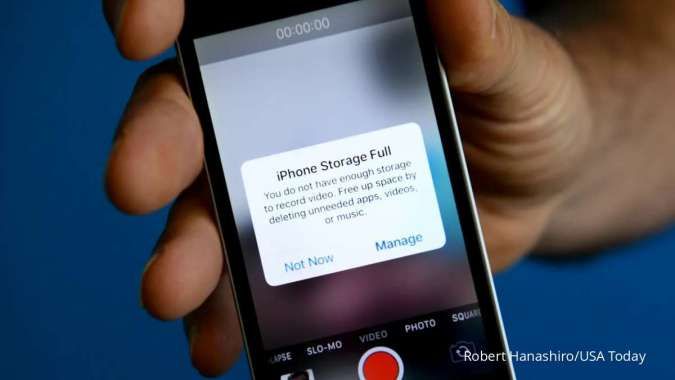










/2026/01/08/2072788440p.jpg)
/2025/09/26/126926059p.jpg)
/2023/09/01/1405240327p.jpg)